掌握Excel这3个实用技巧(列转多列、自动加边框、自动记录时间)
要说Excel在职场中的应用技巧,那真的是多如牛毛,要想很快地全部掌握,并不现实。但是在你工作中经常性用到的,能实实在在解决实际问题的技巧,怎么着也得花点心思弄清楚。
今天,我就来分享3个Excel在职场中的实用技巧,相信你肯定能用得到。
一列转多列
给你一列姓名,要求排成多列,该怎么办呢?
这种场景往往是单纯打印姓名的情况,为了节约纸张,更好的办法就是将姓名排成很多列。
例如,将下面的一列姓名排成5列。
【操作方法】
❶在D1单元格输入B1,向右拖动输入B1-B5,在第二行D2单元格输入B6,向右拖动输入B7-B10。
选中B1-B10两行,再向下拖动。

❷选中刚才填充的数据,按Ctrl+H,在查找内容处输入B,替换为输入“=B”,点击全部替换。
❸把多余的0值删除,复制这些多列姓名,光标定位在需要粘贴姓名的位置,点击【粘贴】→【选择性粘贴】→【值】。
这样做的好处是当原数据被删除时,粘贴的姓名不受影响。
自动加边框
要是边输入数据边增加单元格边框,做起表格来就会方便很多。
【操作方法】
❶选中需要建立表格的几列,点击【条件格式】→【新建规则】→【使用公式确定要设置格式的单元格】,输入公式【=$A1<>""】。
❷点击【格式】,切换到【边框】选项卡,点击【外边框】按钮添加边框,确定。
经过这样的设置后,当第一个单元格中输入内容时,该行内设置了格式的单元格就会自动添加边框,方便吧?
自动记录时间
当单元格内输入内容时,会自动记录时间,不失为一种很好的解决出入库时间的好方法,免去专门填写日期时间的过程。
【操作方法】
❶选中需要记录时间的列,按Ctrl+1打开单元格格式对话框,在自定义列表中找到“yyyy/m/d”,意思是显示具体哪一天录入的,如果时间要具体到分,则在这里用“yyyy/m/d h:mm”格式。

❷依次点击【文件】→【选项】→【公式】→【计算选项】→【工作簿计算】,勾选【启用迭代计算】,最后确定。

❸在C2单元格输入公式:=If(B2="","",if(c2="",Now(),c2)),向下拖动填充。

总结:这3个Excel的实用技巧看似有点偏冷,但是能解决工作中大量重复性的操作,如,自动边框、自动记录时间,学会了肯定会让你轻松很多。
(责任编辑:课件基地)



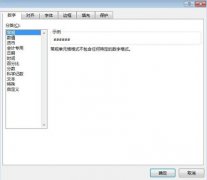 Excel中出现####错误如何
Excel中出现####错误如何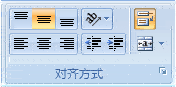 Excel中如何拆分单元格
Excel中如何拆分单元格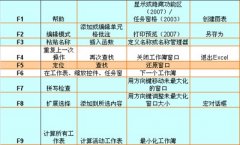 Excel常见快捷键及功能键
Excel常见快捷键及功能键 excel中如何把数据变成货
excel中如何把数据变成货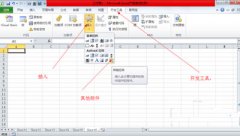 如何使用excel制作条形码
如何使用excel制作条形码 excel如何设置指定区域打
excel如何设置指定区域打
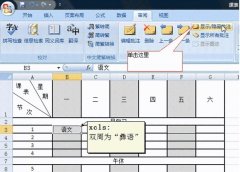 excel批注如何隐
excel批注如何隐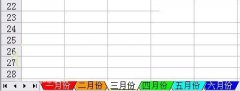 Excel中如何快速
Excel中如何快速 如何使用excel制
如何使用excel制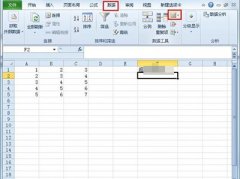 如何限制Excel单
如何限制Excel单